PS如何绘制花瓶转角透视阴影?是不是很多小伙伴都很想知道呢,下面小编给大家整理了相关步骤介绍,感兴趣的小伙伴不要错过哦!
PS如何绘制花瓶转角透视阴影?PS绘制花瓶转角透视阴影方法教程
1.首先打开图片素材,扣选出主体花瓶,Ctrl+J复制2层。

2.然后选中其中的一个花瓶,填充黑色,移到下面。
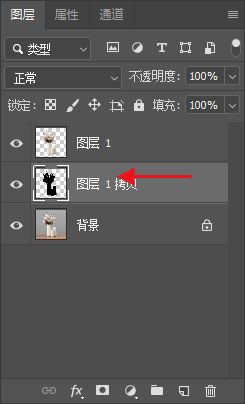
3.接着点击编辑→操控变形,把花瓶分成2部分。

4.随后拖动锚点,更改阴影的位置,境地图片不透明度。

5.再依次点击滤镜→模糊→高斯模糊,数值10,点击确定。

6.这样效果就做好啦,真实又美观。

谢谢大家的阅读这篇PS绘制花瓶转角透视阴影方法教程
以上是PS如何绘制花瓶转角透视阴影?PS绘制花瓶转角透视阴影方法教程的详细内容。更多信息请关注PHP中文网其他相关文章!
声明
本文内容由网友自发贡献,版权归原作者所有,本站不承担相应法律责任。如您发现有涉嫌抄袭侵权的内容,请联系admin@php.cn

热AI工具

Undresser.AI Undress
人工智能驱动的应用程序,用于创建逼真的裸体照片

AI Clothes Remover
用于从照片中去除衣服的在线人工智能工具。

Undress AI Tool
免费脱衣服图片

Clothoff.io
AI脱衣机

AI Hentai Generator
免费生成ai无尽的。

热门文章
R.E.P.O.能量晶体解释及其做什么(黄色晶体)
1 个月前By尊渡假赌尊渡假赌尊渡假赌
R.E.P.O.最佳图形设置
1 个月前By尊渡假赌尊渡假赌尊渡假赌
刺客信条阴影:贝壳谜语解决方案
3 周前ByDDD
Windows 11 KB5054979中的新功能以及如何解决更新问题
2 周前ByDDD
威尔R.E.P.O.有交叉游戏吗?
1 个月前By尊渡假赌尊渡假赌尊渡假赌

热工具

Dreamweaver Mac版
视觉化网页开发工具

PhpStorm Mac 版本
最新(2018.2.1 )专业的PHP集成开发工具

螳螂BT
Mantis是一个易于部署的基于Web的缺陷跟踪工具,用于帮助产品缺陷跟踪。它需要PHP、MySQL和一个Web服务器。请查看我们的演示和托管服务。

适用于 Eclipse 的 SAP NetWeaver 服务器适配器
将Eclipse与SAP NetWeaver应用服务器集成。

WebStorm Mac版
好用的JavaScript开发工具




